Servidor WebDAV
Esta aplicación ha sido probada usando Windows8 Explorer (debería funcionar también con Windows7 Explorer pero con con Windows XP) y el cliente WebDAV bitkinex. Lo puedes descargar de http://www.bitkinex.com/
Gracias por su ayuda a: Beatriz Vera, Peter Ulrich, Gabor Fodor, Manuela Merino García y Anna Rainieri.
Intents implementados
com.theolivetree.webdavserver.StartWebDavServer
com.theolivetree.webdavserver.StopWebDavServer
En una de las opciones de configuración se permite especificar cómo el dispositivo mantendrá activa la conexión de datos mientras el servidor está en ejecución. Hay tres modos disponibles:
*SCREEN_DIM_WAKE_LOCK : Modo por defecto. La pantalla se mantiene encendida por lo que el consumo de energía es superior. Usa este modo si la conexción de datos se cae.
*WIFI_MODE_FULL : Nuevo modo en el que la pantalla está apagada pudiendo así ahorrar energía. No recomiendo usar este modo ya que las conexiones de datos se pueden caer fácilmente en algunos terminales.
*WIFI_MODE_FULL_HIGH_PERF: Nuevo modo sólo disponible en Android >= 3.1. La pantalla está también apagada por lo que se ahorra energía. Modo altamente recomenable ya que es más robusto que el anterior aunque dependiendo del terminal la conexión de datos se puede caer.
Cómo conectar a Servidor WebDAV usando cable USB:
Ésto puede ser útil cuando tienes disponible un cable USB y no una red.
1) En tu teléfono ve a Ajustes->Aplicaciones->Desarrollo y habilita "Depuración de USB".
2) Conecta tu teléfono al PC usando el cable USB.
3) Arranca el servicor adb. En tu PC ejecuta el comando "adb start-server".
adb es un programa que viene con android sdk. Normalmente lo encontrarás en android-sdk\platform-tools\adb.
4) Enlaza desde tu PC al dispositivo android los puertos necesarios. En tu PC ejecuta el comando "adb forward tcp:8080 tcp:8080"
Con este comando cualquier conexión desde tu PC a 127.0.0.1:8080 será reencaminada al teléfono conectado en el puerto USB al puerto 8080.
5) Ejecuta Servidor WebDAV en tu teléfono, ve a configuración y en "Enalces de red" selecciona "Loopback (127.0.0.1)"
6) Inicia Servidor WebDAV.
7) En tu PC, conecta el cliente WebDAV con http://127.0.0.1:8080 (el puerto puede ser distinto, depende de la configuración de tu Servidor WebDAV).
Permisos necesarios:
INTERNET
ACCESS_NETWORK_STATE
ACCESS_WIFI_STATE
Permisos de red para que el servidor pueda comunicarse con los clientes WebDAV.
WRITE_EXTERNAL_STORAGE
Necesario para guardar los ficheros recibidos de clientes WebDAV.
WAKE_LOCK
Mantiene el teléfono "despierto" sólo mientras el servidor WebDAV está corriendo. Si el teléfono va al estado "dormido" no se puede conectar con el servidor.
Solucionar problemas con ficheros de gran tamaño:
Si tienes problemas manegando fichero de gran tamaño puede ser debido a una limitación del cliente webdav de Windows. Siguiendo los siguientes pasos puedes solucionar este problema:
1) Habilita BasicAuth via regedit para poder acceder al servidor webdav usando usuario y password.
[HKEY_LOCAL_MACHINE\SYSTEM\CurrentControlSet\services\WebClient\Parameters]
"BasicAuthLevel"=dword:00000002
2) Cambia el límite del tamaño de fichero que el cliente webdav integrado en Windows es capaz de manejar.
[HKEY_LOCAL_MACHINE\SYSTEM\CurrentControlSet\services\WebClient\Parameters]
"FileAttributesLimitInBytes"=dword:000f4240
3) Reiniciar Windows.
Ésto permite que el cliente Windows pueda manajarficheros de hasta 4 Gigabytes.
Categoría : Herramientas

Reseñas (12)
Se cierra cuando quiero usar un directorio raíz personalizado
Me funcionó bien
En la pantalla de los navegadores se ve como simple lista... Es horrible
Hace lo que dice aunque faltaría poder tener acceso a LOGs y DEBUGs. Si lo hacen sobre HTTPS se les tiene que dar un premio. Felicidades por el desarrollo, la publicidad que hay no es nada invasiba.
Es una aplicacion facil de usar y configurar. Nada que enviar a otros programas mas robustos. Puedo subir, bajar y modificar archivos.
Muy bien
Windows 7 ha reconocido sin problemas la tarjeta externa de mi Galaxy SIII. los problemas de Windows 7 con los ficheros de gran tamaño se solucionan prefectamente siguiendo las instrucciones del desarrollador y REINICIANDO win7.
como le hago para ver lascarpetas de la micro sd? porque solo puedo ver las del telefono, ya probé donde dice directorio raíz pero no logro cambiar para las de la micro sd
La aplicación es buena. Hace lo que se espera de ella y lo hace con eficiencia. Recomendable.
Pero ojala q funcione m lo espero
Funciona ok con Windows 7, lastima la publicidad, pero comprando la versión full se soluciona
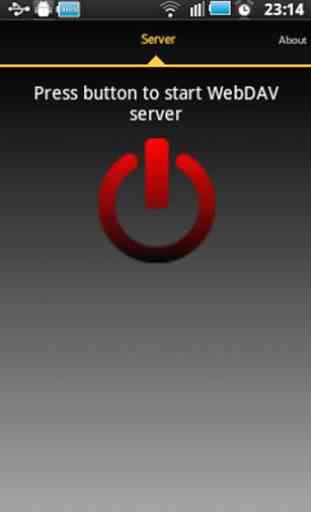
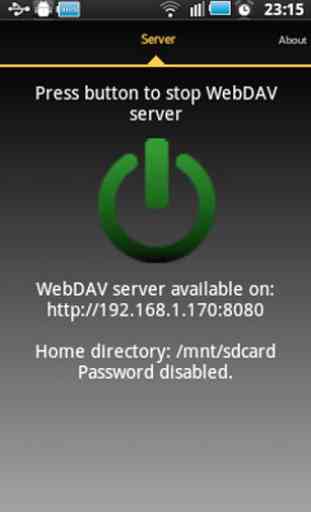
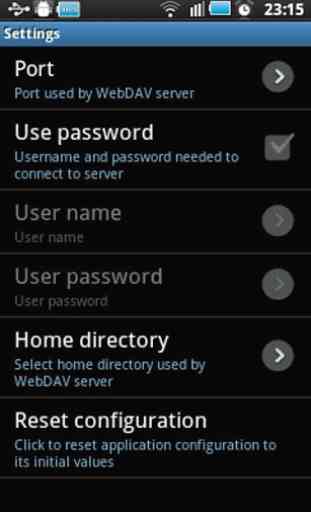
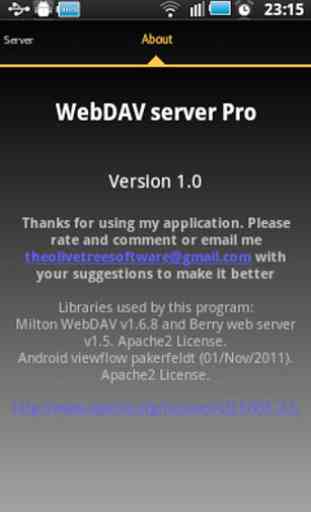

ha sido muy útil para mi trabajo